2017年9月発売のトラックボールを購入。
これまでM570トラックボールを使用しており、似た形でも高価なMX ERGOは何か違うのだろうかと興味を持ってしまった。本当は1~2週間使用後と思っていたけれど、3日経てども使用感は相変わらずなのでレビュー。
現物から参ります。
ロジクールのトラックボールMX ERGO現物
以前書いた開封の儀の画像を2つ流用。
紙類は保証書とか簡易マニュアル。下は左から、レシーバー、本体、充電用のMicro USB<->USB A端子のケーブル。
裏面にはシールによる特徴が数点書かれております。
M570との大きな違いは底面に鉄板が磁石でくっついており、M570と同じ角度0と20度の切り替えが物理的に可能。磁力は割と強めなのでトラックボール使用中に外れる気配は全く無し。
本体全体の重量は実測260g、鉄板を外すと166gになったので鉄が94gもあるために142gのM570より圧倒的に重い。但しトラックボールは持ち上げて使う物では無いので重い方がズレなくて良さそう。
本体横から、左が0度、右が20度。

M570使用中の人多い気がするので違いを書き出す。
- 角度調整可能
- 表面がややザラザラ
- M570より少しだけ大きく高い
- 単三電池1本では無くバッテリ充電
- Unifying以外にBluetooth接続にも対応
- ホイールの左右ボタン、PC2台切り替え、精密ボタン
- Logicool Optionsに対応しておりLogicool Flow機能も使える
最後のLogicool Flowとは2台のPC間をシームレス(境界なく)操作出来るというもので、イメージはこんな感じ。
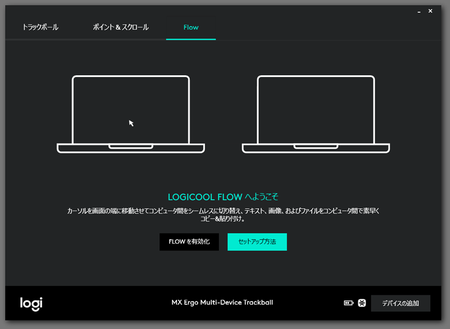
左のPCのポインタが画面右端まで行くと右のPC画面左端からポインタが現れ、2台のパソコンを同時に同じトラックボールで操作できる。これはPC切り替えボタンとは別の機能。
左がM570、右はMX ERGO。

操作球のサイズは同じ、M570使いならMX ERGOでも違和感無いはず。
触れた質感はさすが高級品だけはありMX ERGOの方が気に入った。また、ボタンのクリックやホイールの操作感もM570よりしっとりしており、M570が甲高くカチッというところ、MX ERGOは静かにコトッとする柔らかめな印象。
ホイールの回転も個体差のあったM570の雑な感じでは無く、しっかりはめ込まれている割に軽い動作で回しやすい感触。ほんのりコリコリするタイプであり無段階ではございません。
使い勝手は個人差はあるとしても明らかにMX ERGOの方が上。しかしM570には戻れないというほどでも無く、別にどちらでも良いと思った。
MX ERGOの良いところとそうでもないところ
良いところから。
角度は元から20度が最適な気がする
MX ERGOの20度にした状態はすごく自然に手首が斜めになるので操作しやすい。元からM570も20度の角度を付けて出せば良いとさえ思うほど自然。
似た体験をM570でもしたいなら、庶民Aさんご提案のこれを敷けばOK。

source:Amazon|Kat猫 かわいい猫形状ドアストッパー
MX ERGOの下に指や電卓を入れて角度を色々試してみたところ、私の手首の場合は40度くらい角度があっても良いと感じた。
利点は以上、1つだけ。
追加ボタンは使う人には便利、使わないなら無意味

ホイールは左右スクロールにも対応、ボール付近には精密モードというポインタの動きが激遅になる機能、中央にはPC1と2の切り替えボタン。私はこれら全部使わないので無意味。
左右スクロールはホイールでは無くボタンによる自動スクロールなので止めどころが曖昧になり気持ち悪い。
激遅にするような精密な動作をする時は拡大するので要らない。だいたいこの位置に押しながら使うボタンを配置するとは、何指で押せば良いのか不明。親指の腹で押しながらボール操作はまず無理なので人差し指で押しながら、なのだろうか。または左手で押しつつ右手でボール操作なのか。
PC切り替えはデスクトップ2台を頻繁に使う私には便利だと思われるかも知れない。しかし私は1人しか居ないので同時にデスクトップ2台の電源は入れないので、1台のM570をPC2台にペアリングしていても問題無し。よって切り替えない。
ボールの取り出しが指ではできなくなった
普通に改悪だと思う。

トラックボールは玉の受け皿部分にホコリや手垢が溜まってしまうものなので簡単に玉が取り出せる設計は便利。ところがMX ERGOは鉄板外す点は仕方ないとしても、穴が小さくなっておりボールペンなどが必要。
画像の本体右に見える小さな穴、ここに細くて固い何かを突っ込まねば玉出ない。M570は人差し指で押せば玉取れた。
カスタマイズもする人には有り難い、しない人には無意味
私はしない人なので無意味。
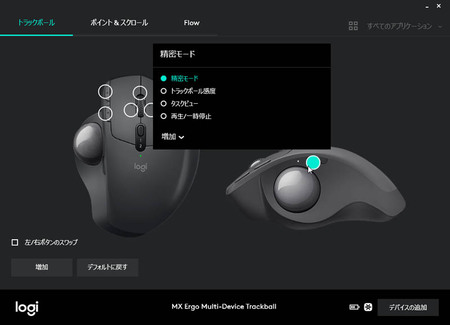
ロジクールオプションをダウンロードしてインストールし実行すると対応機器が表れ、ボタンのカスタマイズが可能。アプリケーションごとに設定を分ける事もできるあたりはM570などと同じ。
これ使う人には必須なのかも知れないけれど、OSへ置き換えるとWindowsを自分用にカスタマイズしまくるようなもので、私はそういう事をしない、したくない派。再インストール後に毎回設定変えねばならない手間が嫌なのでほぼ素の状態。
トラックボールも同じな上、もしMX ERGOが廃盤となり後継が出なかったらどうするのか考えると素の状態に慣れておいた方が汎用性高いという判断。
なぜ内蔵バッテリーにしたのか不明
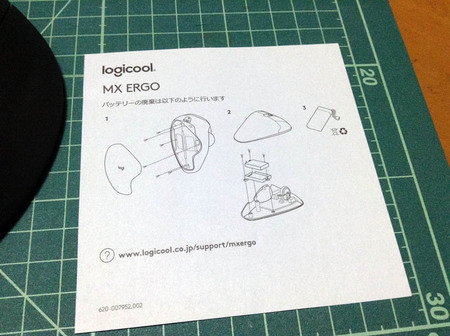
これが高額化した原因の一つならば電池でも良いと思った。
単三電池1本で動くM570の電池寿命は公称18ヶ月なので1年半。私の過酷な使用環境でさえマジでエネループ1本が18ヶ月もったのでロジの公称は本当。
MX ERGOのバッテリはフル充電で最大4ヶ月と書かれていたので本当だとするならM570の電池1本に対し4~5回充電しなければならない計算。しかも廃棄の際はバッテリ取り出すために分解必須とか意味が解らない。
鉄板は簡単に外せるし、外さなければ玉出せない。ならば電池用のソケットも作り、レシーバーもM570のように収納出来た方が良かった。MX ERGOはレシーバー収納は出来ない設計。
以上、角度付く以外何も利点が思い当たらない。
金持ち以外はMX ERGOでは無くM570を推奨
MX ERGOを使うとM570に戻れない<言い過ぎ、大げさ、提灯?
キーボードのRealfirceに慣れると同じキー荷重のRealforceシリーズか、せめてメカニカルの赤か茶軸でなければ疲れたり指が痛くなり打ちにくくなる諸刃状態は判るが、そこまでの違いは無い。いつでもM570に戻れる。
1つクセのある違いとしては、進む/戻るボタンの位置がM570は奥に対してMX ERGOは手前に寄っているので、どちらかに慣れると別の方ではボタン慣れしなければ押しづらいかも知れない。
どちらが良いとも言えず、私がM570に慣れていたのでMX ERGOのボタン位置は使いにくい。しかしMX ERGOに慣れてしまえば今度はM570のボタンが押しにくくなるのだろうと予想。
他は角度付く以外ほぼ同じと言えども過言ないはず。
これで公式価格のMX ERGOがM570の約2倍、2017年12月現在の実売は3倍もの差とはありえない。M570が4千円少々ならば出せて4千円。角度調整の代償にバッテリ仕様という面倒さが加わるので同じ価格ならM570で結構。
後は耐久性で勝負するしかない。
ところが昔のM570は3年保証の期間内で7回くらいチャタリングにより交換したものの、現在仕様中のM570tは3年を突破してしまったけれど今でも正常動作しており、スイッチの改善が行われたと見ております。
クリックした感触が同じスイッチでは無い気がするのでMX ERGOは大丈夫なのか。保証期間は2年へとこれまた改悪されているので、故障するなら2年以内にしてほしい。
キーボードの高級品には価格相応の価値があると知ったので、ポインティングデバイスももしかすると、と期待したが裏切られた。
MX ERGOが逝った時にはM570へ戻り、M570も逝ったなら再びM570を買うと思う。正直、私の収入で1.2万円は厳しいし、1.2万の価値は無いと判断。M570が安すぎるという見方さえ出来てしまえる。
高額だからと自己満足できたり、4千円も1.2万円も変わらない金銭感覚だとか、見て判る人に対してドヤりたいならMX ERGO。安く普通に親指トラックボール使いたいならM570でよろしいかと。
価格で腰が引けるならMX ERGOは絶対にやめておいた方が良い。








>これまでM570トラックボールを使用しており
そもそもM570も4,000円(定価は5,000円)しますから、トラックボールとしては安いものの、マウスとして見れば高級な部類。その使い勝手が良いのは当然。値段が10倍ならともかく、4,000円と12,000円の日本酒で味がどれだけ変わるかを考えれば、値段分の変化が無いことは想像できるはず。せいぜい1.2倍。
>表面がややザラザラ
この点は良さ気。M570はもろにプラスチックな外観で、チープな外見と感触でしたから。
>単三電池1本では無くバッテリ充電
トラックボールを軽量化する必要は無いですから、この点は電池式で良かった気が。むしろプロ用途を想定するなら、いつ切れて充電が必要になるか分からないバッテリ式より、切れたら即座に交換できる電池式の方が使い勝手は良いはず。
>私の手首の場合は40度くらい角度があっても良いと感じた。
形状的にはサンワサプライのエルゴマウスくらいですかね。
サンワサプライ株式会社|MA-ERGW10【ワイヤレスエルゴマウス】
https://www.sanwa.co.jp/product/syohin.asp?code=MA-ERGW10&cate=1
>ボール付近には精密モードというポインタの動きが激遅になる機能
この位置にあるボタンを押しながらボールを転がすのは難しそう。個人的には薬指で押せる辺り、例えば右クリックボタンに右側にでも配置した方が役立ちそう。FPSで遠距離狙撃をする際なんぞ便利なのでは。
>M570は人差し指で押せば玉取れた。
前身のM250も指で取れましたよ。
使用歴約4週間。毎日1~2回PC電源を入れており不具合と思われる症状が少々。
・ポインタの速度がリセット・・・5回
・認識しない・・・2回
MX ERGO側やロジの設定ソフトが原因か、Windowsなど他の要因があるのかも知れないけれどM570tでは一度も無かった変な症状が出ております。
ポインタの速度は設定画面を開きスライダーを左右へ動かすと正常になる。
https://imgur.com/hSskubT
認識しない方はWindows再起動で直る。認識していない時の画面より。
https://imgur.com/BE4sEOZ
この状態でM570tの電源を入れてもペアリングしてくれないので、ロジのツールかWindowsかその他か。ハードウェア側の問題ではない可能性もありそう。
追記。ロジは無罪、Windowsが少々おかしかったので笑った。
・ポインタの速度がリセット・・・0回
・認識しない・・・0回
※1/3以降の約15日間
別途気付きでケチをつけているレベルだけれども、M570はスリープからの復帰が即反応するに対してMX Ergoは遅い。体感で復帰0.7秒くらい遅れて反応し始める。もしチャタリング起こしたらM570へ戻りErgoの方は修理する気が起きない、そのくらいの物。なぜ皆絶賛しているのか謎すぎてならない。
2018年2月3日になった深夜1時22分。どうやら私のMX Ergoが左クリックのチャタリングを起こしているようだ。
発症と思われる時期は2月2日22時過ぎ。別窓で開くリンクをクリックすると2つのタブが現れ、「まさか・・・」と思うが気のせいだろう、薄まったアルコール摂取量により自分の指がチャタリングを起こしているのだろうと思いこむことにした。
24時10分。3回目のダブルクリックを感じた。これはもうダメかもわからんねと思いつつ気のせいだと思い込むことに。
25時22分。人生で最も背伸びしたのは静電容量無接点方式というネルフが開発した装置のネーミングかな?的なキーボードRealforceの購入。次がMX Ergo。トラックボールに1.2万円とかマジキチすぎて草と思いつつネタとしておいしいと思い取り入れてしまったが今は後悔している。
子どものころ、よく遊んだマユミちゃん、トモミ、ケイイチくんは元気だろうか。あと1本でプレミアムモルツのストックがなくなる。彼らと笑った日々を思い出す。
という、バイオハザードの手記のようなメモ用紙残したい。マジチャタならばM570を超える短期間でのチャタリングであり返金かM570を3個へ交換して欲しい。
接点復活剤で直るからやるんやで
http://pasokatu.com/11279
M570も余裕やぞ
http://pasokatu.com/14671
実際スイッチの隙間からこうやって余裕で浸透するから
https://shattered-blog.com/archives/20664
こんな風にスイッチまでバラす必要はまったく無いで
https://edit-anything.com/blog/g300s-repair2.html
実績は山のようにある経験者のワイ調べ
オーケー。クレ556、シリコンスプレー、接点復活、なぜか全て取り揃えております。接点復活のやつをぶっかけてみましょうかと言いたいところだけれども買って2ヶ月だからね、保証期間内だからね、しょうがないね。
と言いたいところだけれども、なぜか手元にチャタりまくるM570の在庫がございます。なぜかは言わない。こちらで試してみる。
一時も手放したくないならアレだけれども、保証期間内だったらまずはまるごと交換してもらったほうがお得ですな
なんせ不具合品が変装では無くユーザーのほうで廃棄してください的ネ申対応だった場合、接点復活剤により2台持ちになるというわらしべ運用が可能(小声)
安いマウスなら買ったほうが早いけれども、ある程度高価なやつになると接点復活剤と保障期間によっては最凶コンボが完成するのでやらない手は無いっていう
2019年3月頃、左クリックのチャタリングを確認。
その頃は気のせいかなと思っていたけれど、徐々にチャタる頻度が高くなり、現在は左クリックを押し続けると6秒以内にチャタる。文字を範囲指定で削除しようとドラッグすると高確率で外れたり、イラっと来るのはドラッグで選択した後に移動しようと動かした直後に範囲が外れる。
購入から1年4ヶ月くらい、交換して1年1ヶ月。保証は2年。あとはわかるな。